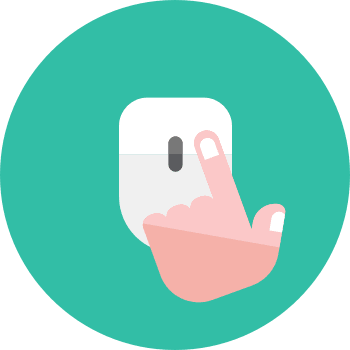Il nous est tous arrivé de chercher désespérément un fichier sur lequel nous avons travaillé récemment, sans se souvenir de son emplacement exact. Que ce soit pour retrouver un document important, vérifier des changements sur votre ordinateur, ou simplement organiser vos dossiers, savoir quels fichiers ont été modifiés récemment peut vous faire gagner un temps précieux.
Avec l’aide d’un script simple, il est possible d’automatiser cette tâche et de trouver facilement les fichiers modifiés au cours des dernières heures ou jours.
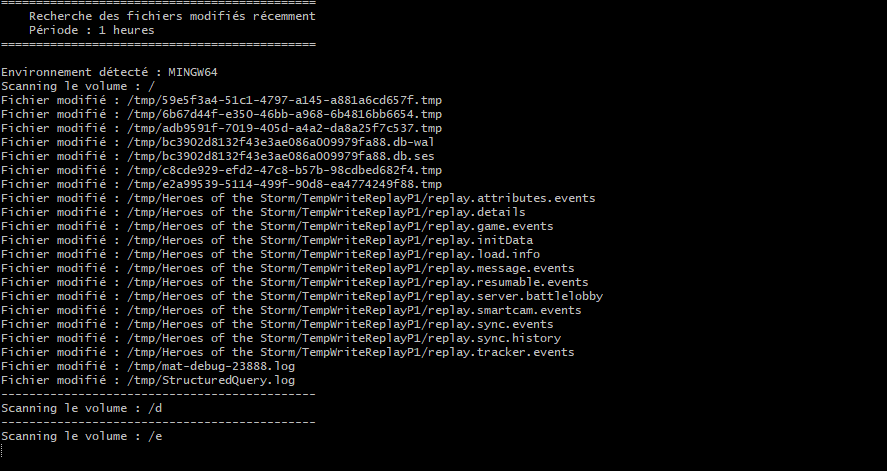
Pourquoi surveiller les fichiers modifiés ?
Voici quelques raisons pour lesquelles il peut être utile de connaître les fichiers qui ont été modifiés récemment sur votre ordinateur :
- Retrouver des fichiers importants : Si vous avez travaillé sur un document mais ne savez plus où il est enregistré, vous pouvez utiliser cet outil pour rapidement retrouver votre fichier en affichant tous ceux qui ont été modifiés récemment.
- Surveiller des changements imprévus : Si vous avez l’impression que quelque chose a changé sur votre ordinateur (peut-être après une mise à jour ou une installation), il peut être utile de voir quels fichiers ont été modifiés récemment. Cela vous permet de garder un œil sur ce qui se passe sur votre machine.
- Optimiser l’organisation de vos fichiers : Lors d’un nettoyage de votre ordinateur, vous pouvez plus facilement décider quels fichiers garder ou supprimer en regardant quels sont ceux que vous avez utilisés récemment.
Comment ça fonctionne ?
Grâce à un script Bash, qui est une série de commandes que votre ordinateur exécute automatiquement, vous pouvez lister tous les fichiers modifiés sur votre machine dans un certain laps de temps, comme les dernières 24 heures. Ce script est simple à utiliser et ne nécessite aucune compétence technique particulière.
Le script va parcourir automatiquement les disques de votre ordinateur (qu’ils soient internes ou externes) et afficher les fichiers modifiés dans une période définie. Vous n’avez rien à faire manuellement : le script fait tout le travail pour vous.
En résumé
Ce petit outil peut vraiment faire la différence lorsque vous avez besoin de retrouver un fichier ou de surveiller ce qui se passe sur votre ordinateur. Il est rapide, simple, et surtout, vous aide à rester organisé et à garder le contrôle de vos fichiers. Que vous soyez un utilisateur régulier ou que vous aimiez explorer un peu plus les outils de votre machine, ce script est une solution pratique à intégrer dans votre routine numérique.
#!/bin/bash
# Nombre d'heures pour définir la récence des fichiers (modifiable selon les besoins)
hours=1
# Convertir les heures en minutes
minutes=$((hours * 60))
# Affichage d'une bannière d'information
echo "============================================="
echo " Recherche des fichiers modifiés récemment"
echo " Période : $hours heures"
echo "============================================="
echo ""
# Détecter l'environnement (MINGW64 ou Linux/Unix)
if [[ $(uname -s) == MINGW64* ]]; then
echo "Environnement détecté : MINGW64"
# Récupérer les points de montage (volumes) avec df -h sous MINGW64
volumes=$(df -h | grep '^[A-Za-z]:' | awk '{print $NF}')
# Parcourir chaque volume détecté
for volume in $volumes; do
echo "Scanning le volume : $volume"
# Utilisation de la commande find pour rechercher les fichiers modifiés récemment dans le volume
find "$volume" -type f -mmin -$minutes 2>/dev/null | while read file
do
# Afficher chaque fichier modifié récemment
echo "Fichier modifié : $file"
done
echo "---------------------------------------------"
done
else
echo "Environnement détecté : Linux/Unix"
# Obtenir la liste des volumes montés sous Linux/Unix (ex. /dev/sda1, /dev/sdb1)
volumes=$(df -h | grep '^/dev/' | awk '{print $6}')
# Parcourir chaque volume détecté
for volume in $volumes; do
echo "Scanning le volume : $volume"
# Utilisation de la commande find pour rechercher les fichiers modifiés récemment dans le volume
find "$volume" -type f -mmin -$minutes 2>/dev/null | while read file
do
# Afficher chaque fichier modifié récemment
echo "Fichier modifié : $file"
done
echo "---------------------------------------------"
done
fi
echo ""
echo "============================================="
echo " Recherche terminée. Fichiers modifiés listés."
echo "============================================="